标题:WPS文档尺寸显示全攻略:轻松掌握文档大小与布局
在办公软件的使用过程中,文档尺寸的显示是确保内容布局合理、页面美观的关键。WPS Office作为一款功能强大的办公软件,提供了丰富的尺寸显示和调整功能,帮助用户轻松管理文档。本文将详细解析WPS文档尺寸显示的相关技巧,助您成为文档排版高手。
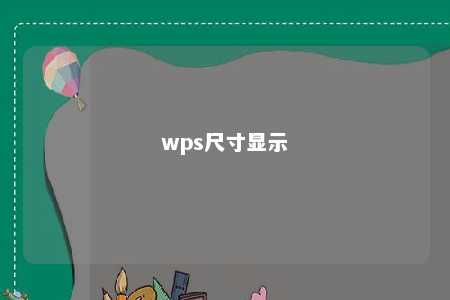
一、了解文档尺寸
在WPS中,文档尺寸主要包括页边距、纸张大小、页眉页脚等参数。了解这些参数有助于我们更好地掌握文档的整体布局。
-
页边距:页边距是指页面四周与文档内容的距离。合理设置页边距可以使文档内容更加美观,避免内容过于拥挤。
-
纸张大小:纸张大小是指文档内容的承载面积。在WPS中,用户可以根据需要选择不同大小的纸张,如A4、B5、自定义等。
-
页眉页脚:页眉页脚是位于页面顶部和底部的区域,常用于添加文档标题、页码、日期等信息。
二、调整文档尺寸
-
设置页边距:打开WPS文档,点击“页面布局”选项卡,在“页面设置”组中,选择“页边距”。在弹出的对话框中,可以根据需要设置上下左右边距。
-
设置纸张大小:在“页面布局”选项卡中,选择“纸张大小”,在弹出的下拉列表中选择合适的纸张大小。
-
设置页眉页脚:点击“页面布局”选项卡,选择“页眉和页脚”,在弹出的工具栏中,可以添加、编辑和删除页眉页脚。
三、查看文档尺寸
-
查看页边距:在“页面布局”选项卡中,点击“页面设置”,在弹出的对话框中,可以查看和修改页边距参数。
-
查看纸张大小:在“页面布局”选项卡中,选择“纸张大小”,在弹出的下拉列表中,可以查看当前设置的纸张大小。
-
查看页眉页脚:点击“页面布局”选项卡,选择“页眉和页脚”,在弹出的工具栏中,可以查看页眉页脚的内容。
总结:
掌握WPS文档尺寸显示和调整技巧,有助于我们更好地管理文档布局。通过合理设置页边距、纸张大小、页眉页脚等参数,可以使文档更加美观、实用。希望本文能帮助您在办公过程中轻松应对文档尺寸显示问题。











暂无评论
发表评论